Úroveň účtu
Každý zaměstnanec může mít v PINYA HR jinou úroveň účtu a s tím spojená oprávnění.
Pro nastavení úrovní účtu vaší společnosti je nutné přejít do hlavního nastavení systému.
Do hlavního nastavení se dostanete proklikem na logo klíče v pravém horním rohu stránky.
V nastavení přejděte do sekce Úrovně přístupu.
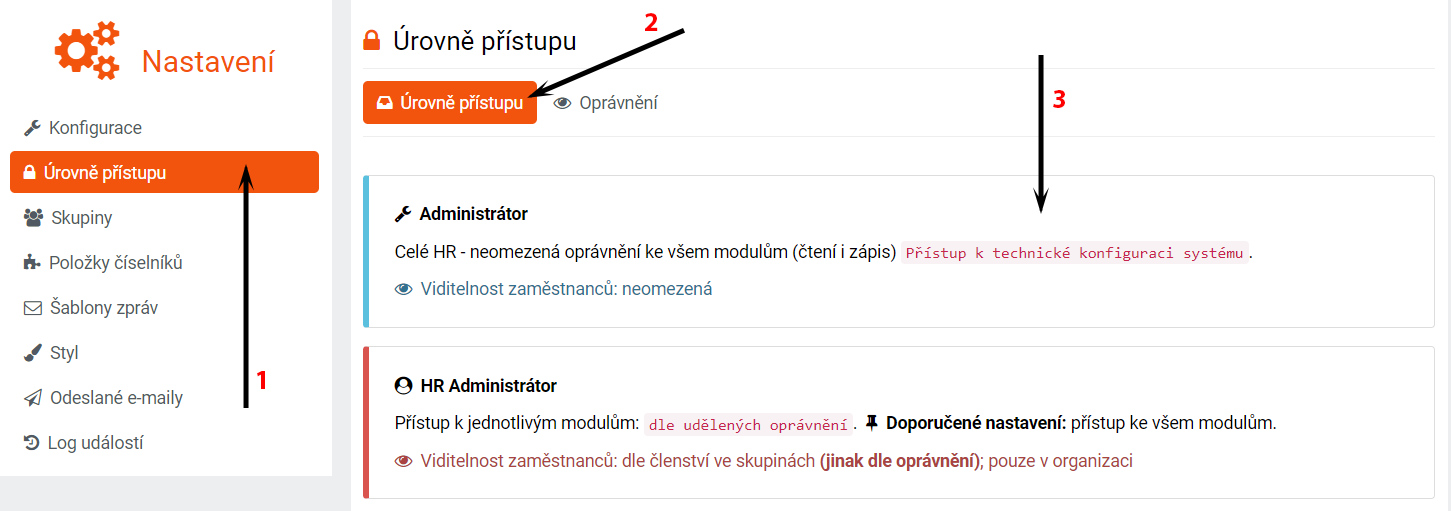
1 – Pro nastavení úrovní účtu přejděte do hlavního nastavení na kartu „Úrovně přístupu.“
2 – V panelu „Úrovně přístupu“ naleznete doporučené nastavení pro jednotlivé pracovní pozice.
3 – Doporučená nastavení přístupu pro jednotlivé pracovní pozice.
Na kartě Úrovně přístupu vidíte návrh oprávnění a zároveň jeho defaultní nastavení. Oprávnění můžete editovat dle vlastního uvážení na kartě Oprávnění. Zvolte úroveň účtu dané pracovní pozice a nastavte jeho oprávnění kliknutím na barevné posuvníky. Pokud je posuvník barevný, dané oprávnění je aktivní.
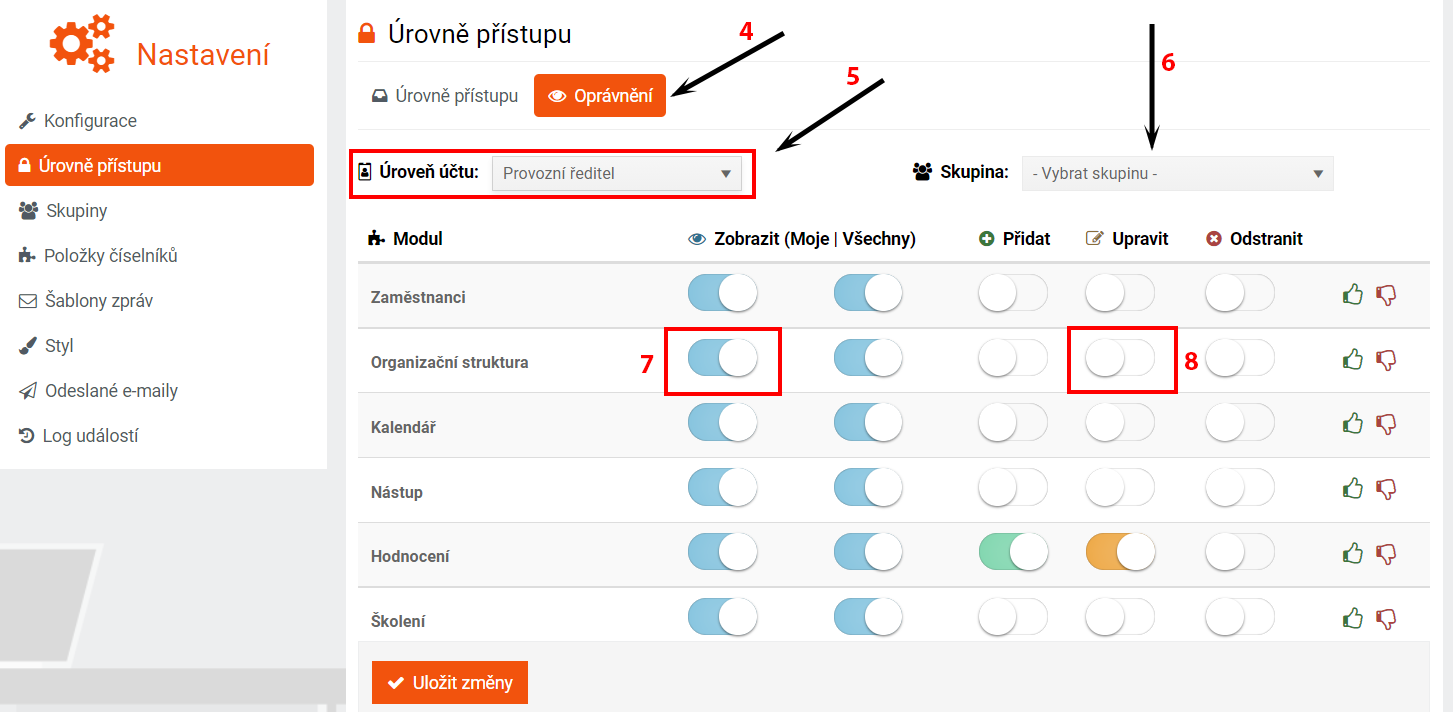
4 – Oprávnění nastavíte v panelu „Oprávnění.“
5 – Zvolte pracovní pozici (dříve nastavenou v položkách číselníků, návod zde), pro kterou chcete oprávnění nastavit.
6 – Pokud chcete oprávnění nastavit pro určitou skupinu zaměstnanců, můžete tak učinit vybráním skupiny v tomto panelu. (skupiny nastavíte dle návodu zde)
7 – Barevné políčko značí, že danému zaměstnanci bylo uděleno oprávnění zobrazovat sebe v organizační struktuře.
8 – Bílé políčko značí, že danému zaměstnanci nebylo uděleno oprávnění upravovat organizační strukturu.
Věnujte pozornost těmto dvěma typům oprávnění:
Oprávnění na detail zaměstnance

Určuje, u kterých zaměstnanců má tato úroveň právo nahlížet do detailu zaměstnaneckého profilu. Využijete například při nastavení oprávnění pro vedoucí pracovníky.
Kombinace oprávnění na modul s oprávněním na detail zaměstnance
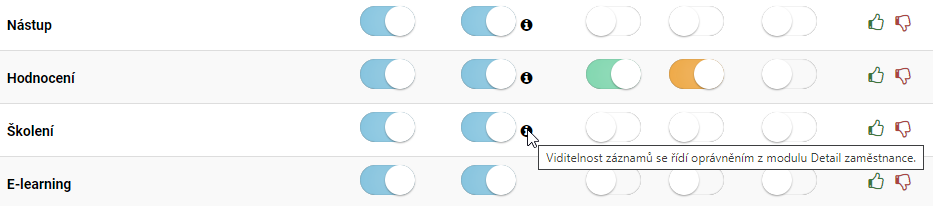
Úroveň má oprávnění vstupu do modulu (např. Školení) a vidí v něm jen ty zaměstnance, k jejichž detailům má přístup (např. pouze svoje přímé podřízené).
Po uložení změn můžete nastavit úroveň účtu u jednotlivých zaměstnanců. Přejděte na profil daného zaměstnance a zvolte přednastavenou úroveň účtu ve formuláři Nastavení účtu.
Po uložení změn bude mít daný zaměstnanec pouze ta oprávnění, která byla nastavena v hlavním nastavení úrovní přístupu.
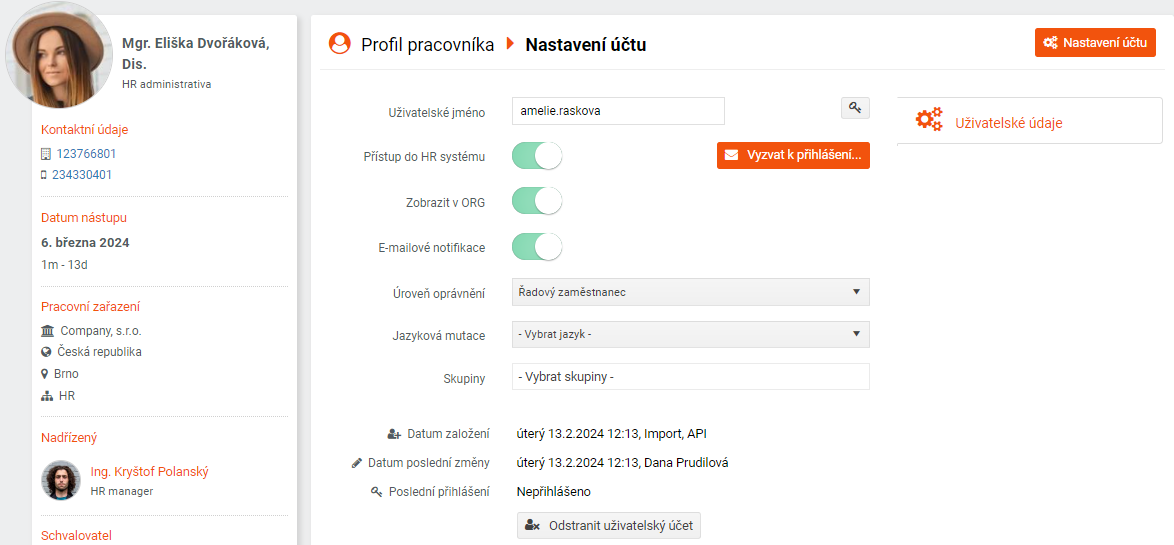
Příklad:
- Vaším požadavkem je, aby měl řadový zaměstnanec jiná oprávnění než zaměstnanec z oddělení marketingu.
- Přejděte do hlavního nastavení na kartu Úrovně přístupu.
- Klikněte na sekci Oprávnění a vyberte úroveň účtu, pro kterou chcete oprávnění nastavit. V tomto případě je úroveň účtu Řadový zaměstnanec.
- Nastavte požadovaná oprávnění k jednotlivým funkcím tak, aby bylo vždy barevně zvýrazněno to pole, které chcete zaktivovat. Uložte změny.
- Pokud chcete, aby zaměstnanec z oddělení marketingu měl stejná práva jako řadový zaměstnanec, ale navíc, aby měl možnost přidávat školení, zvolte úroveň účtu Oddělení marketingu.
- Klikněte na posuvníky u funkce školení tak, aby se zbarvily. Uložte změny.
- Řadový zaměstnanec má tak nastavena stejná práva jako zaměstnanec z oddělení marketingu, kromě možnosti přidávat školení, kterou disponuje pouze zaměstnanec z marketingu.
